
Als ich anfing, die Mac-Umgebung zu verwenden, fühlte ich mich sehr hilflos, weil ich zuvor Windows verwendet hatte und nur einige einfache Mac-Befehle kannte. Am ersten Tag, als ich das Unternehmen betrat, musste ich viele Mac-Umgebungen konfigurieren Installationsumgebungen online, aber die Installation war nicht erfolgreich. Möglicherweise waren diese Artikel für Anfänger nicht umfassend. Nachfolgend habe ich einen Hinweis zur Installation der PHP-Umgebung für Anfänger zusammengestellt. Wenn Anfänger nicht wissen, wie man sie installiert, folgen Sie einfach den Schritten in meinen Notizen.
1. Installieren Sie die erforderliche Software
1. Um MacPorts zu installieren, müssen Sie zuerst X11 und Xcode installieren (X11 ist bereits standardmäßig auf dem Lion-System installiert), installieren Sie einfach Xcode im Appstore.
Nach dem Herunterladen von Xcode befindet sich der allgemeine Pfad unter /Application. Sie können ihn zur späteren Verwendung kopieren:
$ cp -a /Application/Xcode.app ~/soft2.
2. Download-Adresse: https://distfiles .macports. org/MacPorts/ MacPort-Handbuch-Download-URL: https://www.macports.org/install.php
https: //distfiles.macports.org/MacPorts/MacPorts-2.4.2-10.12-Sierra.pkghttps://distfiles.macports.org/MacPorts/ MacPort手动下载网址: https://www.macports.org/install.php
可以直接下载Lion下的最新版:https://distfiles.macports.org/MacPorts/MacPorts-2.4.2-10.12-Sierra.pkg
如果MacPort出现新版本,可以直接通过如下命令进行更新:$ sudo port -v selfupdate
添加MacPort到环境变量 sudo vim /etc/profile
export PATH=/opt/local/bin:$PATH export PATH=/opt/local/sbin:$PATH
2. 错误解决方法,1)设置xcode-select的路径,2)安装命令行工具:
$ sudo xcode-select -switch /Applications/Xcode.app/Contents/Developer
三、Apache安装配置
1.port 安装apache:
$ sudo port install apache2 cd /opt/local/etc/apache2/ sudo vim httpd.conf LoadModule rewrite_module lib/apache2/modules/mod_rewrite.so
四、PHP安装配置
1. port 安装 PHP环境,我安装PHP 5.6.40的版本
$ sudo port install php56-apache2handler
安装完PHP时就会提示挂载,以下提示
cd /opt/local/lib/apache2/modules
sudo /opt/local/bin/apxs -a -e -n php5 mod_php56.so2.把 php 模块加入apache,就是上面提示的,执行一下上面提示的命令。
$ cd /opt/local/lib/apache2/modules $ sudo /opt/local/bin/apxs -a -e -n php5 mod_php56.so
如果用的PHP版本多,想切换PHP版本和apache挂载(以下操作不建议小白用,可以忽略)
[注意:httpd.conf手动将PHP模块和apache挂载 :
LoadModule php5_module lib/apache2/modules/mod_php56.so #注释打开
3.安装php扩展,按着需要选取扩展
$ sudo port install php56-mbstring $ sudo port install php56-ftp $ sudo port install php56-iconv $ sudo port install php56-openssl $ sudo port install php56-mcrypt $ sudo port install php56-soap $ sudo port install php56-sqlite $ sudo port install php56-xsl $ sudo port install php56-zip $ sudo port install php56-xdebug $ sudo port install php56-mongo $ sudo port install php56-mysql $ sudo port install php56-oracle $ sudo port install php56-postgresql (php56-mbstring,php56-ftp,php56-iconv,php56-openssl,php56-mcrypt ,php56-soap ,php56-sqlite, php56-xsl ,php56-zip,php56-xdebug,php56-mongo,php56-mysql,php56-oracle,php56-postgresql)
安装php56-oracle 扩展时要注意port自动安装时 basic和sdk下载不到,需要手动下载并放到对应路径下:
可根据安装$ sudo port install php56-oracle时提示的log寻找对应的路径
/opt/local/var/macports/distfiles/oracle-instantclient
下面这个网址手动下载oracle 的basic和sdk
https://www.oracle.com/technetwork/topics/intel-macsoft-096467.html
我下载的是以下版本
instantclient-basic-macos.x64-11.2.0.4.0.zip instantclient-sdk-macos.x64-11.2.0.4.0.zip
把下载好的压缩包放到以下路径下
cp instantclient-sdk-macos.x64-11.2.0.4.0.zip /opt/local/var/macports/distfiles/oracle-instantclient
4. 编辑httpd.conf这个文件
$ sudo vim /opt/local/etc/apache2/httpd.conf
119行添加如下代码
AddType application/x-httpd-php .php AddType application/x-httpd-php-source .phps
或
<FilesMatch .php$>
SetHandler application/x-httpd-php
</FilesMatch>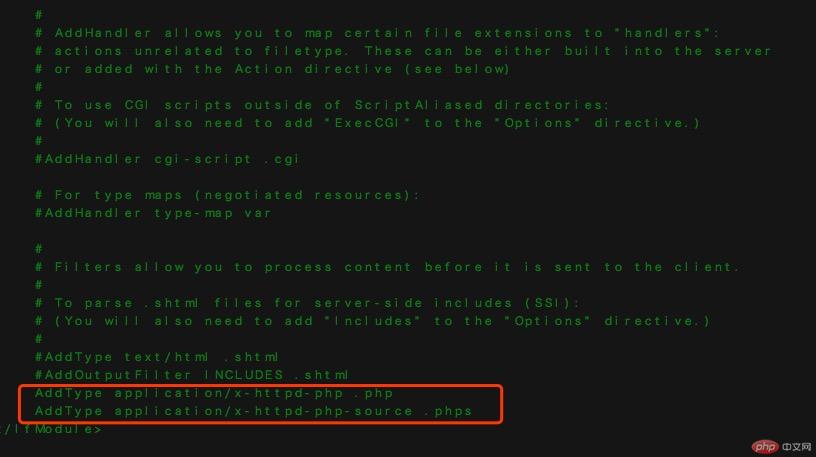
5.开启虚拟目录,编辑httpd.conf这个文件
sudo vim /opt/local/etc/apache2/httpd.conf Include conf/extra/httpd-vhosts.conf #把这个注释去掉
6.编辑httpd.conf这个文件,修改为:
<Directory />
Options FollowSymLinks
AllowOverride none
Order deny,allow
Allow from all
Satisfy all
#Require all denied
</Directory>
AllowOverride All
Options None
Options FollowSymLinks
Require all granted7.编辑httpd.conf这个文件,把ServerName www.localhost.com:80这行代码改成ServerName localhost:80Wenn eine neue Version von MacPort erscheint, können Sie diese direkt über den folgenden Befehl aktualisieren: $ sudo port -v selfupdate
MacPort zur Umgebungsvariablen sudo vim /etc/profile hinzufügen
cd /opt/local/etc/php56 sudo cp php.ini-production php.ini
2. Fehlerlösung, 1) Legen Sie den Pfad von xcode-select fest, 2) Installieren Sie das Befehlszeilentool:
rrreee3 🎜🎜🎜1. Port-Installation Apache: 🎜Rrreee 🎜🎜 4. PHP-Installation und -Konfiguration 🎜🎜 1. Port-Installation PHP-Umgebung, ich installiere die PHP 5.6.40-Version 🎜 RRRREEEE🎜 2. Fügen Sie das PHP-Modul nach Aufforderung zu Apache hinzu oben und führen Sie den oben angezeigten Befehl aus. 🎜rrreee🎜Wenn Sie mehrere PHP-Versionen verwenden und die PHP-Version wechseln und Apache mounten möchten (die folgenden Vorgänge werden Anfängern nicht empfohlen und können ignoriert werden)🎜🎜[Hinweis: httpd.conf mountet das PHP-Modul und Apache manuell: 🎜 rrreee🎜 3. Installieren Sie die PHP-Erweiterung und wählen Sie die Erweiterung nach Bedarf aus. 🎜rrreee🎜 Beachten Sie bei der Installation der PHP56-Oracle-Erweiterung, dass Basic und SDK nicht heruntergeladen werden können, wenn der Port automatisch installiert wird. Sie müssen sie manuell herunterladen und installieren im entsprechenden Pfad: 🎜🎜 Sie können es gemäß $ sudo installieren. Das Protokoll, das bei der Portinstallation von php56-oracle angezeigt wird, sucht nach dem entsprechenden Pfad🎜rrreee🎜Die folgende URL wird verwendet, um die Basis- und SDK-Version von Oracle manuell herunterzuladen🎜rrreee🎜I Habe die folgende Version heruntergeladen🎜rrreee🎜Legen Sie das heruntergeladene komprimierte Paket in den folgenden Pfad🎜 rrreee🎜4. Bearbeiten Sie die httpd.conf-Datei 🎜rrreee🎜 Zeile 119 und fügen Sie den folgenden Code hinzu 🎜🎜5 Verzeichnis und bearbeiten Sie die Datei httpd.conf🎜rrreee🎜6. Bearbeiten Sie die Datei httpd.conf, ändern Sie sie in: 🎜rrreee🎜7 Bearbeiten Sie die Datei httpd.conf und ändern Sie die Zeile
🎜🎜5 Verzeichnis und bearbeiten Sie die Datei httpd.conf🎜rrreee🎜6. Bearbeiten Sie die Datei httpd.conf, ändern Sie sie in: 🎜rrreee🎜7 Bearbeiten Sie die Datei httpd.conf und ändern Sie die Zeile ServerName www.localhost.com:80 zu <code>ServerName localhost:80🎜🎜8 .Konfigurieren Sie die php.ini-Datei🎜rrreee🎜Die oben genannten Schritte habe ich erfolgreich installiert. Befolgen Sie einfach die obigen Schritte, um sie Schritt für Schritt zu installieren. Wenn Sie etwas nicht verstehen, hinterlassen Sie bitte eine Nachricht. Danke. 🎜🎜Jeder unterstützt es. Ich hoffe, es kann Xiaobai helfen. 🎜Das obige ist der detaillierte Inhalt vonMAC-Umgebungsinstallation PHP, Apache, MacPorts und andere Umgebungskonfigurationen. Für weitere Informationen folgen Sie bitte anderen verwandten Artikeln auf der PHP chinesischen Website!
 Was bedeutet Apache?
Was bedeutet Apache?
 So öffnen Sie eine PHP-Datei
So öffnen Sie eine PHP-Datei
 So entfernen Sie die ersten paar Elemente eines Arrays in PHP
So entfernen Sie die ersten paar Elemente eines Arrays in PHP
 Was tun, wenn die PHP-Deserialisierung fehlschlägt?
Was tun, wenn die PHP-Deserialisierung fehlschlägt?
 So verbinden Sie PHP mit der MSSQL-Datenbank
So verbinden Sie PHP mit der MSSQL-Datenbank
 So verbinden Sie PHP mit der MSSQL-Datenbank
So verbinden Sie PHP mit der MSSQL-Datenbank
 So laden Sie HTML hoch
So laden Sie HTML hoch
 So lösen Sie verstümmelte Zeichen in PHP
So lösen Sie verstümmelte Zeichen in PHP